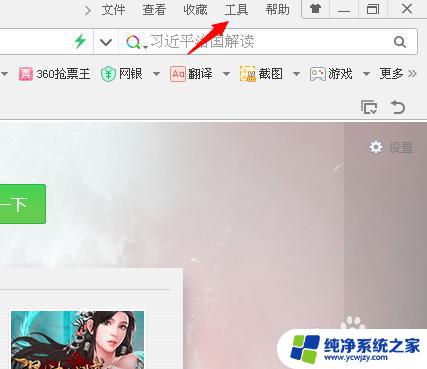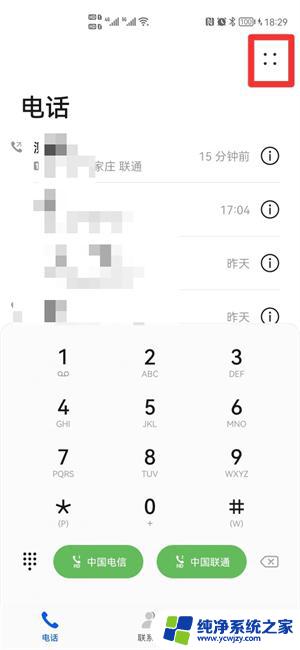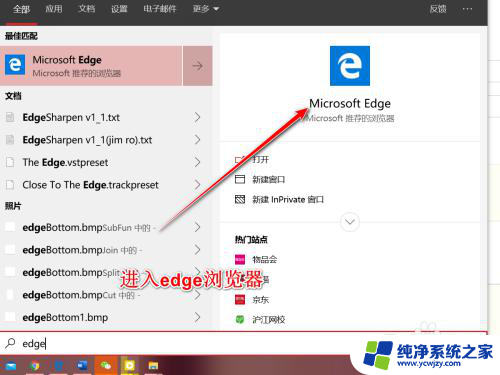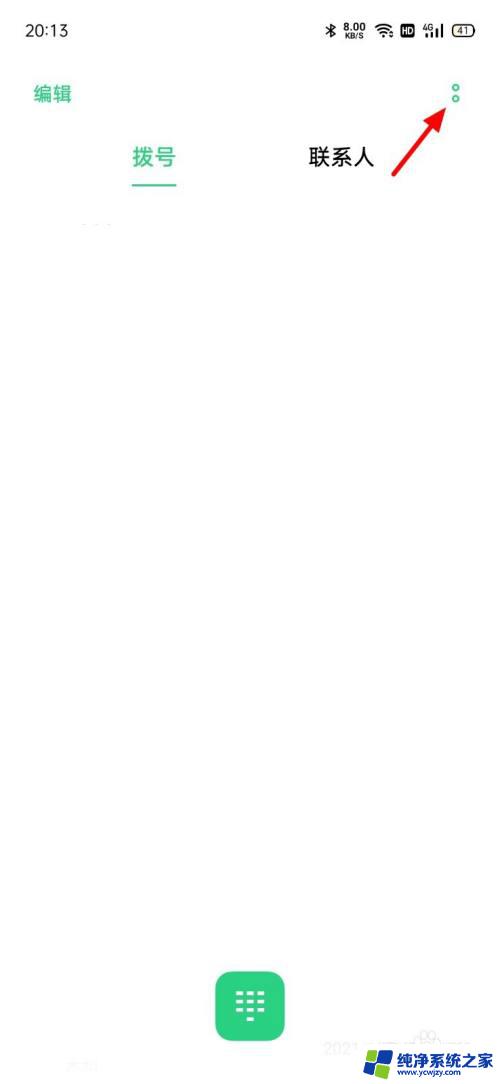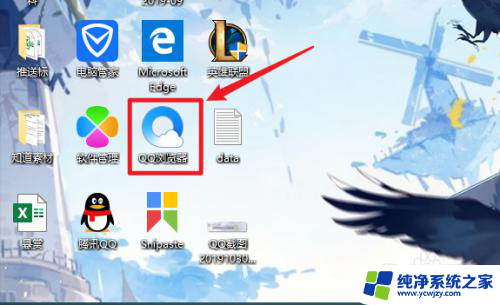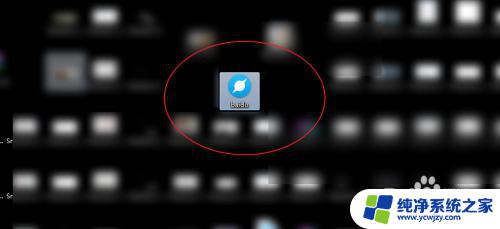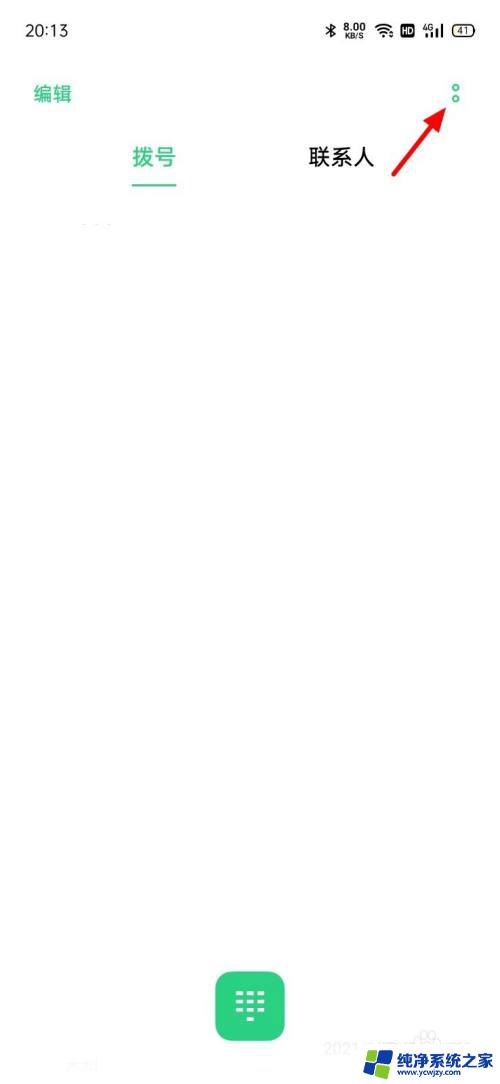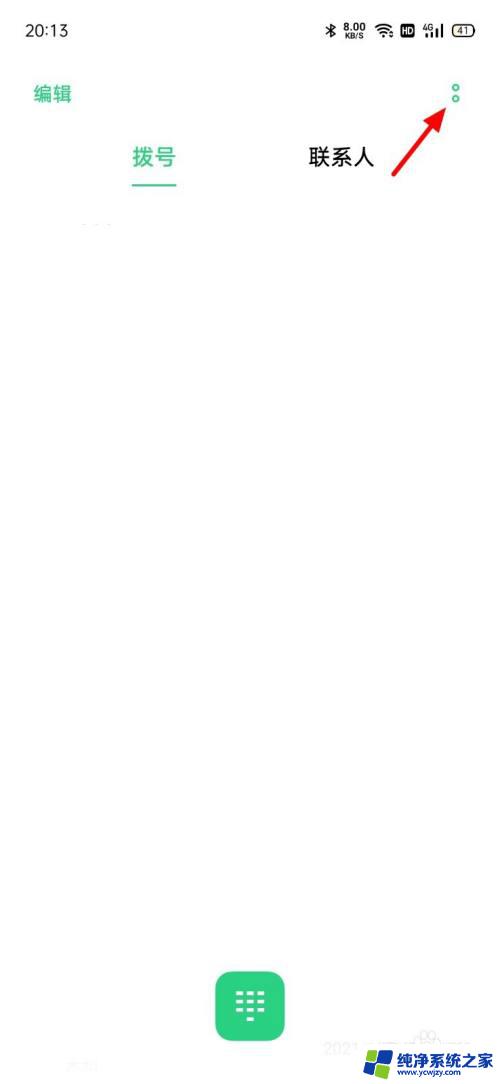怎么取消拦截网站 浏览器如何取消拦截功能
怎么取消拦截网站,随着互联网的发展,我们在浏览网页时经常会遇到拦截网站的情况,有时候我们可能会遇到一些不必要的拦截提示,这给我们的浏览体验带来了一定的困扰。那么我们应该如何取消浏览器的拦截功能呢?在本文中我们将探讨一些简单有效的方法,帮助大家解决这个问题。无论是在谷歌浏览器、火狐浏览器还是其他主流浏览器中,都有相应的设置选项,可以轻松取消拦截网站的功能,让我们能够畅快地浏览各种网页内容。接下来让我们一起来了解一下具体的操作步骤。
具体步骤:
1.每个浏览器的设置方法都差不多,这里以360浏览器为例。首先我们先打开360浏览器,打开之后我们可以看到在页面的右上角有一个“工具”选项,单击该选项。
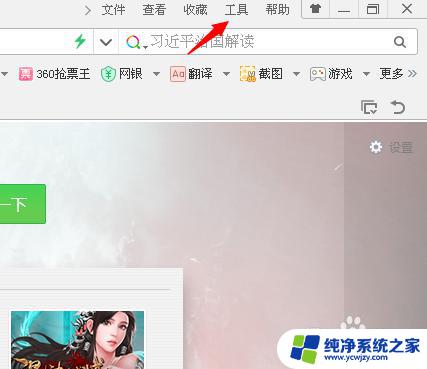
2.单击工具之后会下拉很多选项,在下拉的选项里我们单击“选项”按钮。
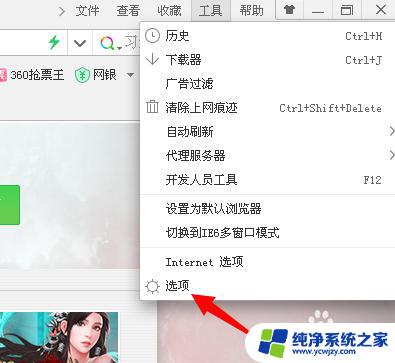
3.然后会进入到选项页面,在页面的左侧有一个“广告过滤”选项,单击该选项。
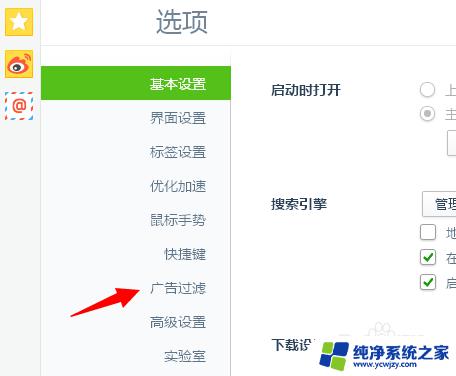
4.然后就会进入到拦截设置页面,我们单击“开启拦截”前面的方框。
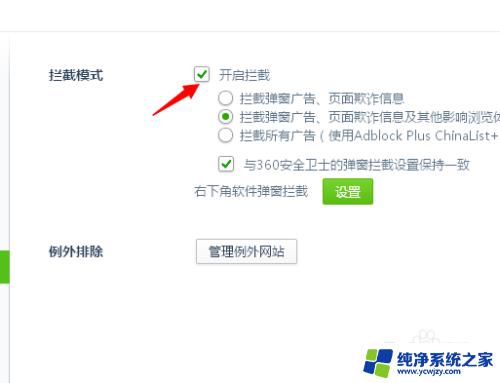
5.单击方框之后会出现如图所示,此时会提示我们已经设置成功。并且方框里面的勾也被去掉了,说明我们已经成功取消拦截功能了。
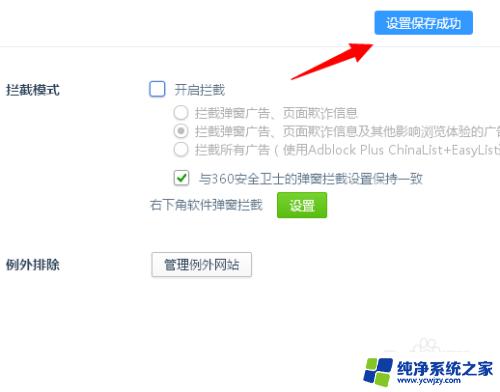
6.如果后续我们想要开启拦截功能的话,我们只需要将“开启拦截”前方的方框勾上即可。
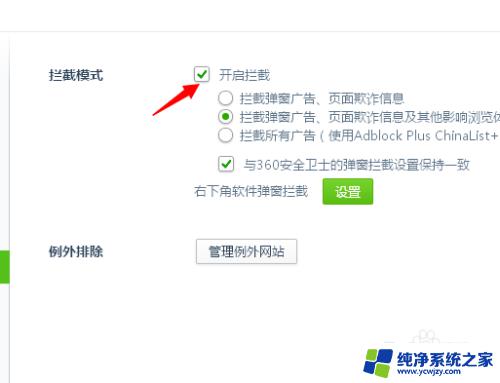
以上就是取消拦截网站的全部内容,有需要的用户可以根据这些步骤进行操作,希望对大家有所帮助。